
Как восстановить iPad из резервной копии? [Официальные и профессиональные способы]

Резервное копирование iPad — это важный шаг для защиты важных данных. Если вы регулярно делаете резервное копирование, вы можете легко восстановить свой iPad, если столкнетесь с системной ошибкой, непреднамеренным удалением или захотите перейти на новое устройство. Тогда как мне восстановить iPad из резервной копии? В этом руководстве мы представили три способа. Читайте дальше, чтобы узнать.
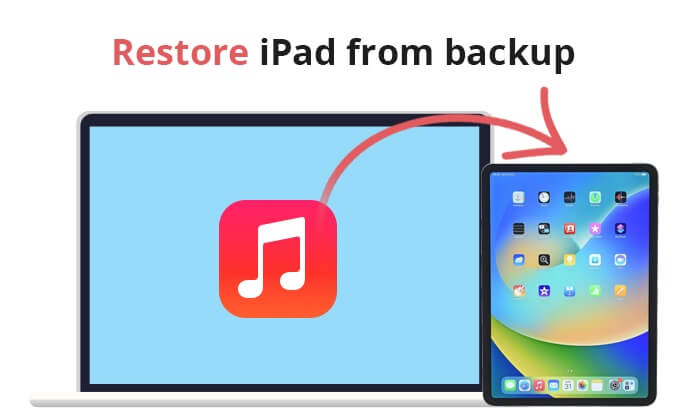
Coolmuster iPhone Data Recovery — это профессиональное программное обеспечение для восстановления данных iPad , которое может помочь пользователям восстановить потерянные или удаленные данные с их устройств iOS , резервной копии iCloud и резервной копии iTunes с помощью нескольких простых шагов. С помощью этого программного обеспечения вы можете выборочно восстановить данные iPad из резервной копии iCloud или iTunes, а не всю резервную копию, не затрагивая другие данные.
Основные характеристики:
Ниже описано, как использовать приложение iPhone Data Recovery для восстановления резервной копии на iPad:
01 Загрузите, установите и запустите приложение на своем ПК.
02 Нажмите на опцию «Восстановить из iCloud» и войдите в свою учетную запись iCloud. Введите код, отправленный на ваш телефон, в интерфейсе, который появится для аутентификации двухфакторной аутентификации, если вы ее включили.

03 Сканируйте тип данных, который вы хотите восстановить, в появившемся интерфейсе, выбрав их и нажав кнопку «Далее».

04 Появится интерфейс, показывающий все доступные данные. Выберите файлы, которые вы хотите восстановить, и нажмите кнопку «Восстановить на компьютер».

01 Загрузите и запустите iPhone Data Recovery, затем выберите вкладку «Восстановить из файла резервной копии iTunes», расположенную слева. Выберите резервную копию iTunes, содержащую данные, которые вы хотите восстановить, а затем нажмите «Начать сканирование».

02 После сканирования вы увидите все типы данных. Выберите тот, который вы хотите восстановить, а затем нажмите «Начать сканирование», чтобы продолжить.

03 Щелкните категорию на левой панели и выберите подробные файлы на правой панели. Наконец, щелкните значок «Восстановить на компьютер».

Видеоурок:
Помимо профессионального способа, Apple также предоставляет два официальных способа восстановления из резервной копии.
Если вы сделали резервную копию вашего iPad в iCloud , вы можете легко восстановить ваш iPad из резервной копии iCloud. Однако этот способ сбросит ваш iPad. Если вы не против, вот как восстановить из iCloud на iPad:
Шаг 1. Перейдите в «Настройки» > «Основные» «Сброс» и нажмите «Стереть весь контент и настройки». Это приведет к сбросу настроек iPad до заводских, и все его данные, такие как видео, сообщения и фотографии, будут удалены.

Шаг 2. Дождитесь завершения процесса сброса. После этого начнется процесс настройки. Нажмите кнопку «Восстановить из резервной копии iCloud» под экраном «Приложения и данные».
Шаг 3. Войдите в свою учетную запись iCloud, которую вы использовали для резервного копирования iPad, выберите резервную копию, которую хотите использовать, и нажмите кнопку «Восстановить».

Если вы не хотите сбрасывать настройки iPad, прочитайте эту статью, чтобы узнать, как это сделать.
Как восстановить данные из резервной копии iCloud без сброса настроек? [2 быстрых решения]Если вы используете iTunes для резервного копирования вашего iPad на компьютер , вы также можете восстановить свой iPad из резервной копии iTunes. Однако существующие данные на вашем iPad будут полностью заменены. Вот как это сделать:
Шаг 1. Подключите iPad к компьютеру с помощью кабеля USB. Откройте iTunes, если он не запускается автоматически при подключении устройства. (Если ваш iPad отключен, подключитесь к iTunes , вы можете проверить это руководство, чтобы исправить эту проблему.)
Шаг 2. В iTunes вы должны увидеть значок вашего iPad в левом верхнем углу окна. Щелкните по нему, чтобы выбрать свое устройство.
Шаг 3. В левой панели окна iTunes, под вкладкой «Обзор», вы найдете раздел «Резервные копии». Чтобы восстановить iPad из предыдущей резервной копии iTunes, нажмите кнопку «Восстановить резервную копию».
Шаг 4. После выбора резервной копии нажмите кнопку «Восстановить». iTunes начнет процесс восстановления вашего iPad в выбранную резервную копию. Этот процесс может занять некоторое время в зависимости от размера резервной копии и скорости вашего компьютера.

В1. Сколько времени займет восстановление iPad из резервной копии ?
Время, необходимое для восстановления вашего iPad из резервной копии, зависит от таких факторов, как размер резервной копии, скорость вашего интернет-соединения (для резервных копий iCloud) и производительность вашего компьютера (для резервных копий iTunes). Оно может варьироваться от нескольких минут до нескольких часов.
В2. Что делать, если процесс восстановления резервной копии на iPad прерван?
Вам придется снова начать процесс восстановления. Поэтому разумно убедиться, что ваше интернет-соединение стабильно, и не прерывать процесс восстановления iPad перезагрузкой iPad или выходом из связанной учетной записи iCloud.
В3. Могу ли я использовать резервную копию с другой модели iPad или версии iOS для восстановления моего устройства?
Хотя можно использовать резервную копию с другой модели iPad или версии iOS , это не рекомендуется. Это может привести к проблемам совместимости, потере данных или нестабильности. Лучше всего использовать резервную копию с устройства с такой же или похожей моделью и версией iOS .
В4. Какой самый быстрый способ восстановить iPad из резервной копии iCloud?
Самый простой, быстрый и эффективный способ восстановить iPad из резервной копии iCloud — использовать профессиональный инструмент, такой как приложение Coolmuster iPhone Data Recovery . Этот инструмент использует мощные алгоритмы восстановления данных, чтобы гарантировать непревзойденную скорость восстановления данных.
Теперь вы знаете, как восстановить iPad из резервной копии, используя различные методы, обсуждаемые в этой статье. Чтобы упростить процесс, мы советуем вам использовать приложение Coolmuster iPhone Data Recovery поскольку оно быстрое, простое в использовании, безопасное и проверенное миллионами людей по всему миру.
Похожие статьи:
Как легко восстановить iPad из резервной копии iPhone? [3 решения]
4 простых способа восстановить iPad без iTunes, которые вам нужно знать (New Discovery)
Легкое восстановление iPhone из резервной копии [содержит резервные копии iTunes и iCloud]
Как восстановить удаленные файлы на iPad с резервной копией или без нее?

 Восстановление iPhone
Восстановление iPhone
 Как восстановить iPad из резервной копии? [Официальные и профессиональные способы]
Как восстановить iPad из резервной копии? [Официальные и профессиональные способы]





